これまで、サンプルを通してだいたいの機能はつかめて来た。
サンプルではWebへの発行の話が出てこなかったのでここでちょっと試してみる。
日本語リソースとしては以下のあたりなのだろうがIISの設定とかには全く触れていないのでこれだけではちと厳しい。(普段IISをあまり使っていないので)
一応ベータ版の時から以下の人の解説が定番っぽいのでこれを斜め読みしながら設定してみる。(ベータ版の時は挫折したが)
Deployment Guide: How to Configure a Web Server to Host LightSwitch Applications - Beth Massi - Sharing the goodness that is VB - Site Home - MSDN Blogs
- まず、「Web Platform Installer 3.0」で「Visual Studio 2011 Server Runtime and Local SQL」をインストールしろとあるが、今回は開発機でホストするのですでに入っているようだ。
- ローカルにIISが入っていなければこれをインストール
- Web Deployment Agent Serviceを開始。(開始になっていた)
- ここで「http://localhost/」にアクセスして
が出るか確認しておく。 - リモートからもアクセスするには
を起動して、WWWサービスを許可しておく。 - 次にSQLServer(Express)の構成マネージャーでBrowserServiceを開始にしておく。
- SQL EXPRESS のプロトコルで「名前付きパイプ」を有効
- クライアントプロトコルでも「名前付きパイプ」を有効
- 次にIISの設定だが、サイトの説明では専用のアプリケーションプールを作り、専用のアカウントで実行させてとあるが、今回は動作確認だけなので「DefaultAppPool」を自分のアカウントで実行させてそのまま使う。
IISマネージャーを起動し、「アプリケーションプール」「DefaultAppPool」を右クリックして「詳細設定」を選択。 - 「プロセスモデル」「ID」にローカルアドミン権限を持ったユーザーを指定する。
- IISをリスタート
あとはVisualStudioに戻り「ビルド」「発行」でウィザードを起動し必要項目を指定していく。
- 「クライアント構成」は「Web」
- 「アプリケーションサーバーの構成」は「IIS」
- 「発行の出力」で「サービスURL」に「http://localhost」
「サイト/アプリケーション」に「Default Web Site/GuideTour」(デフォルトのまま) - 「データベース接続」「新規または既存のデータベースに対する管理者接続を指定します。」はデフォルトのまま。
「ユーザー接続」のほうはWindows認証を指定するとエラーになるのでとりあえず「sa」を指定した。 - 以降の設定はデスクトップアプリケーションに同じ
これでブラウザから「http://localhost/GuideTour」にアクセスすると無事ログイン画面が表示されて、デスクトップと同様のアプリケーションが動作した。




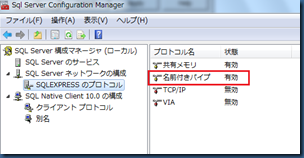
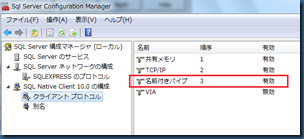






0 件のコメント:
コメントを投稿